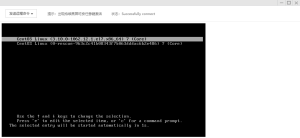资料来源于互联网+本人需求验证安装过了
购买什么的就略过了,不过系统注意选择centos7.x版本的
一。首先需要放通全部端口

二。接下来设置服务器密码跟救援密码
设置完服务器密码时会提示要不要重启,选择稍后重启


设置好VNC连接密码后,这时候可以点击右上角的重启按钮,重启服务器
三。服务器重启完成后用SSH登录服务器用下方命令下载爱快的ISO镜像,目前测试3.3.3版本可以正常安装,其它版本未测试
iKuai8_3.3.3(32位)命令:
wget -O ikuai.iso https://www.ikuai8.com/download.php?n=/3.x/iso/iKuai8_x32_3.3.3_Build202002040918.isoiKuai8_3.3.3(64位)命令:
wget -O ikuai.iso https://www.ikuai8.com/download.php?n=/3.x/iso/iKuai8_x64_3.3.3_Build202002040918.iso
四。下载完成后不要断开SSH连接,打开后台刚刚的救援页面,进入救援连接,输入设置的救援密码并点击连接,连接后应该如下图界面

五。回到没有断开的SSH连接输入“reboot”重启服务器,并切回救援连接窗口,看到如下引导界面后按“C”键进入GRUB
六。在GRUB模式敲入以下代码:
loopback loop /root/ikuai.iso
linux (loop)/boot/vmlinuz bootguide=cd
initrd (loop)/boot/rootfs
boot特别注意(loop)前面是有个空格的
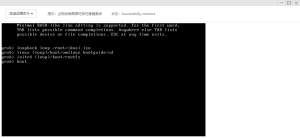
七。敲入刚刚“boot”后回车,系统会重启并进入爱快的安装界面

八。输入1回车接着输入y回车就将爱快安装到硬盘里,安装完成后会自动重启到爱快控制台页面

九。爱快会自动把唯一的网卡绑定为lan1,要先解绑,我们先输入1然后回车进入设置网卡绑定页面,接着输入del lan1然后回车
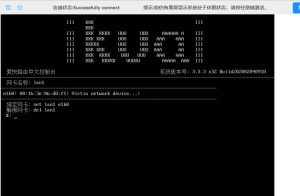
十。解绑后设置网卡eth0为wan1输入下面的命令后回车
set wan1 eth0
绑定成功后eth0后面会显示wan1
完成后我们输入q回车退出当前页面
十一。控制台页面输入字母o(不是数字0)回车进入其它选项输入2回车开启外网访问功能

十二。到这里基本就可以通过云服务器的IP访问爱快的web后台进行设置了。
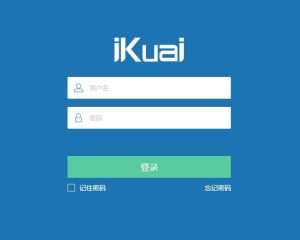
十三。将家里没公网的爱快软理由组到阿里云的公网爱快下做端口转发就可以实现中转了